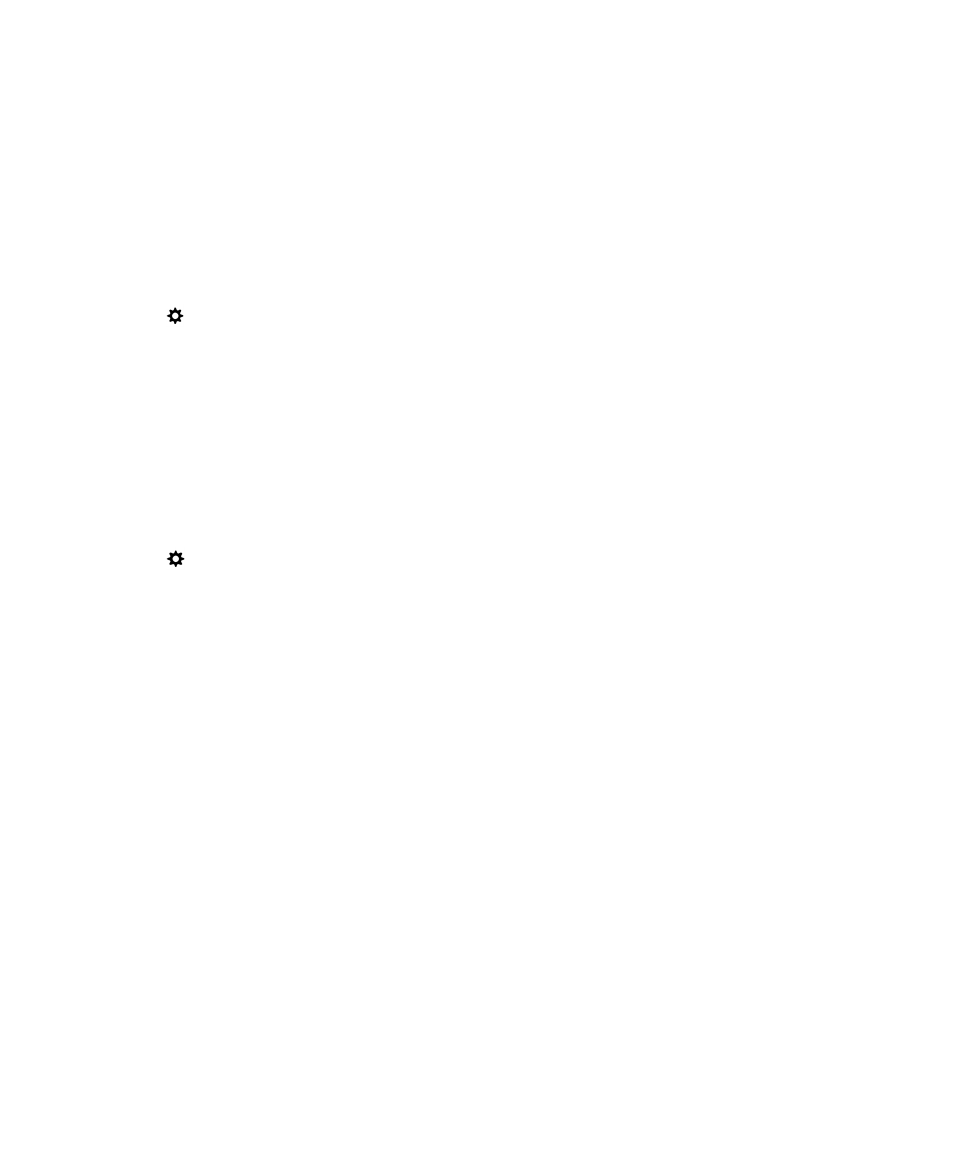
Informazioni sulle smart card
Per sbloccare il dispositivo, è possibile utilizzare una smart card e la password del dispositivo BlackBerry o dell'area di
lavoro. È possibile utilizzare i certificati smart card per inviare messaggi con protezione S/MIME.
Le smart card consentono di archiviare certificati e chiavi private. È possibile importare nel dispositivo i certificati
memorizzati in una smart card mediante un lettore di smart card esterno o una smart card microSD. Le operazioni relative
alle chiavi private, ad esempio la firma e la decrittografia, utilizzano la smart card. Le operazioni relative alle chiavi
pubbliche, ad esempio la verifica e la crittografia, utilizzano i certificati pubblici del dispositivo.
Uso dell'autenticazione a due fattori
L'autenticazione a due fattori consente di utilizzare una smart card e la password per il dispositivo BlackBerry o l'area di
lavoro per sbloccare il dispositivo.
La funzione Immissione password smart è progettata per semplificare l'immissione delle password nel dispositivo. Il
dispositivo è in grado di ricordare il formato della password digitata nell'apposito campo e, se la password è costituita solo
da cifre, il dispositivo imposta automaticamente il blocco numerico; in questo modo l'utente non deve premere il tasto Alt
Manuale utente
Protezione e backup
311
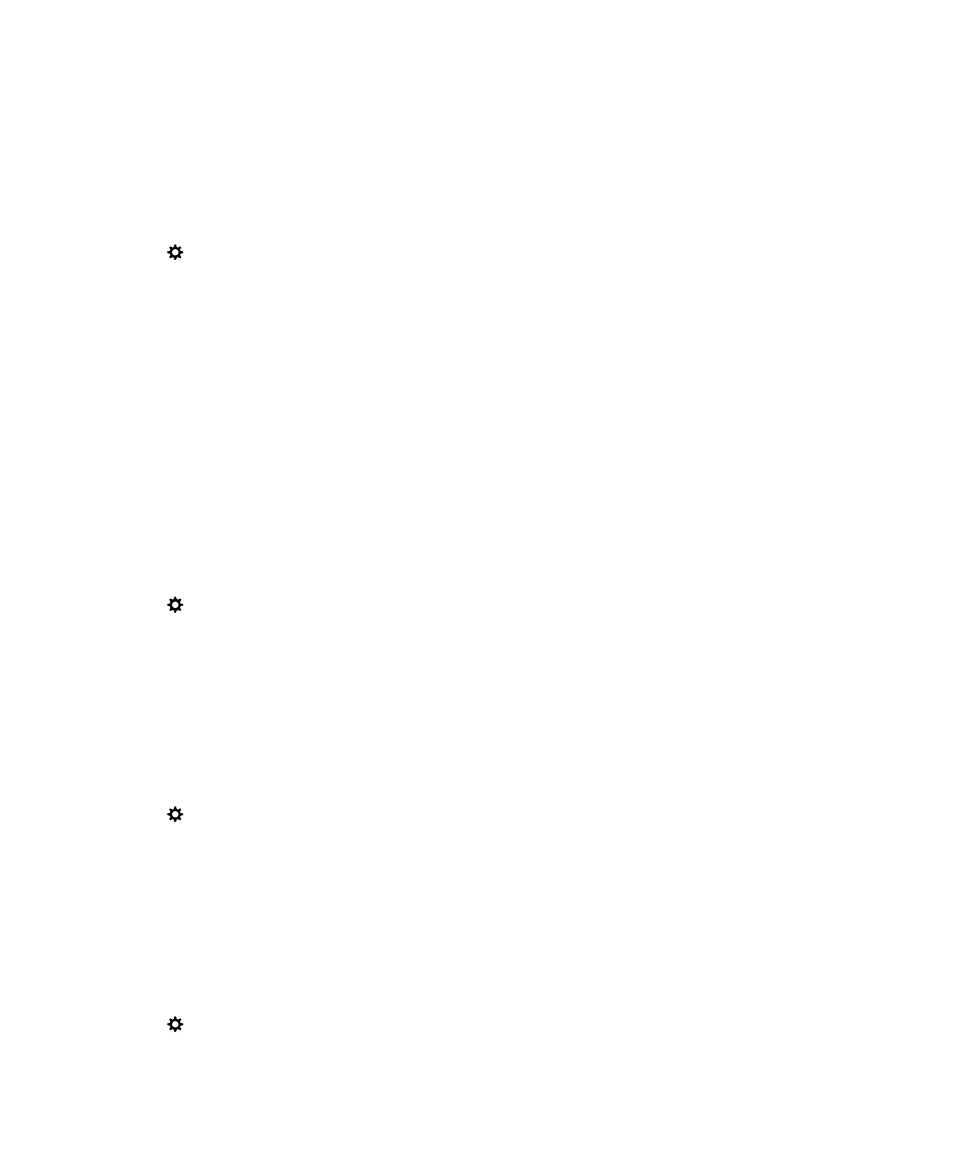
per inserire la password. Inoltre, se la password per il dispositivo o l'area di lavoro corrisponde alla password per la smart
card, il dispositivo può inserire la password per la smart card quando l'utente digita la password per il dispositivo e l'area di
lavoro.
Potrebbe essere necessario attivare NFC o il Bluetooth sul dispositivo, secondo il tipo di smart card in uso.
1.
Nella schermata iniziale, posizionare il dito all'estremità superiore dello schermo e scorrere verso il basso.
2.
Toccare
Impostazioni > Protezione e privacy > Password del dispositivo > Impostazioni autenticatore.
3.
Per configurare lo sblocco del dispositivo o dell'area di lavoro mediante una smart card, nell'elenco a discesa
Autenticatore utente smart card, toccare Dispositivo o Lavoro.
4.
Eseguire una delle seguenti operazioni:
• Per impostare il dispositivo in modo da semplificare l'immissione della password per la smart card e la password
per il dispositivo o l'area di lavoro, attivare l'opzione Immissione password smart.
• Per impostare il blocco del dispositivo quando si rimuove la smart card dal dispositivo o da un lettore di smart
card esterno, attivare l'opzione Rimozione del blocco scheda.
Importazione di un certificato da una smart card
È possibile importare un certificato da una smart card microSD inserita nel dispositivo BlackBerry o in un lettore per smart
card esterno collegato al dispositivo tramite cavo USB o associato al dispositivo tramite tecnologia Bluetooth.
1.
Nella schermata iniziale, posizionare il dito all'estremità superiore dello schermo e scorrere verso il basso.
2.
Toccare
Impostazioni > Protezione e privacy > Smart Card > Importa certificati.
3.
Seguire le istruzioni visualizzate sullo schermo.
Memorizzazione della password della smart card nel dispositivo
È possibile impostare la memorizzazione temporanea della password della smart card nel dispositivo BlackBerry, in modo
da non dover immettere la password con frequenza. Per svuotare la cache, bloccare il dispositivo.
1.
Nella schermata iniziale, posizionare il dito all'estremità superiore dello schermo e scorrere verso il basso.
2.
Toccare
Impostazioni > Protezione e privacy > Smart Card.
3.
Attivare l'opzione Memorizzazione in cache del PIN.
Disattivazione delle notifiche LED per una smart card
Quando il dispositivo BlackBerry accede a dati memorizzati in una smart card, il LED rosso inizia a lampeggiare. Tale
indicatore può essere tuttavia disattivato.
1.
Nella schermata iniziale, posizionare il dito all'estremità superiore dello schermo e scorrere verso il basso.
2.
Toccare
Impostazioni > Protezione e privacy > Smart Card.
3.
Disattivare l'opzione Indicatore attività LED.
Manuale utente
Protezione e backup
312
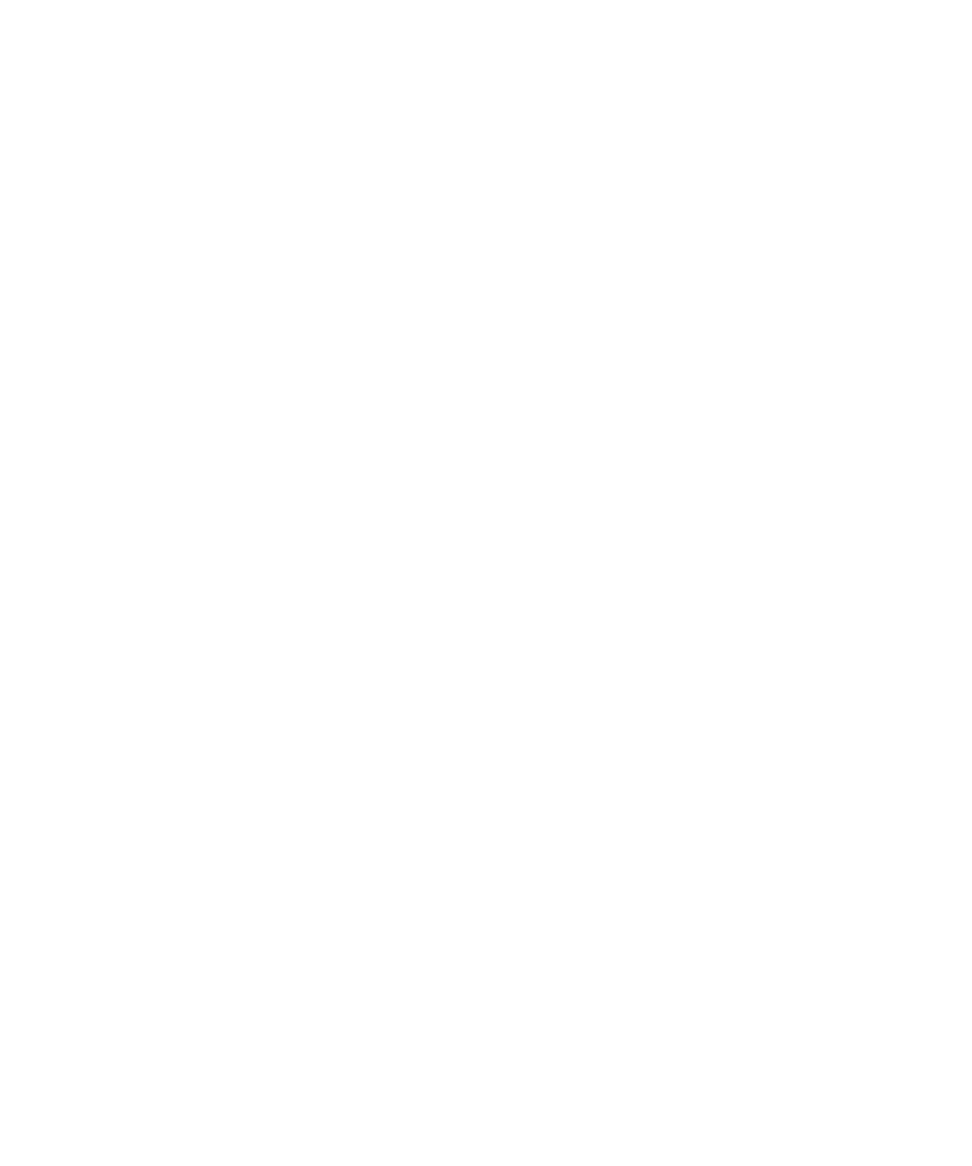
Operazioni da eseguire in caso di